
תוֹכֶן
קונסולת הבידור של Xbox One של מיקרוסופט לא אמורה להיות מסובכת, אבל לפעמים זה יכול להיות. ישנן מספר דרכים שונות כדי לקבל משחקים עבור זה. להפיק את המרב ממנו דורש הורדה וניווט מגוון רחב של יישומים ותוכניות שונות. אז יש את ה- Xbox One Controller לשקול. תלוי כמה ניסיון היה לך עם אחד, חיבור Xbox One Controller יכול להיות מסובך.
כדי להיות ברור, חיבור בקר Xbox One דורש הדרכה מכיוון שהמערכת האקולוגית של Xbox פרחה. כאשר המסוף הושק בשנת 2013, היה רק אחד Xbox One עיצוב. הבקרים אכן תמכו בכבלי USB, אך לא אפשרו לגיימרים להשתמש בבקר ה- Xbox One שהגיע עם קונסולת ה- PC שלהם. למעשה, ה- Xbox ב- Windows 10 לא היה אפילו משהו שהכרנו באופק.

קרא: כיצד להגדיר Xbox One
להלן הנחיות לחיבור בקר Xbox One למסוף Xbox One או למחשב.
לפני שנתחיל
לפני שנתחיל, חשוב לציין כמה דברים. כדי לקבל את הבקר עובד על Xbox One או עם מחשב, ייתכן שיהיה עליך לבצע רכישה אביזר או שניים. לדוגמה, חלק מהתכונות ב- Windows 10 דורשות מתאם תצוגה אלחוטי של Xbox. אם בכוונתך להשתמש ב- USB, ודא שיש לך כבל מיקרו-USB ביד. כבל זה צריך להיות ארוך מספיק כדי לאפשר כמות נוחה של מרחב בינך לבין המחשב או ה- Xbox One. חפש כבל זה יותר מ 6 מטרים. אמזון יש מבחר נהדר של מיקרו כבל USB זמין.
כיצד לחבר בקר Xbox One: Xbox One
אלחוטי
חיבור בקר ה- Xbox One לקונסולת Xbox One הוא די ישר קדימה. כמו עכבר אלחוטי עם מקלט, אתה רק צריך ללחוץ על הכפתור האלחוטי על הבקר ואת הקונסולה בו זמנית. על כל בקר Xbox One עשה, כפתור הסנכרון האלחוטי נמצא על הקצה העליון מעט שמאלה.

ה- Xbox One ו- Xbox One S לחצני סינכרון אלחוטיים נמצאים במקומות שונים. ה- Xbox One יש את זה בצד שמאל של המסוף. זה כסף, מרובע בחזית. ב- Xbox One S, לחצן הסנכרון האלחוטי נמצא בפינה הימנית הקדמית, ממש ליד יציאת האינפרא אדום.

מעל USB
במצבים שבהם אתה לא רוצה לטרוח עם אלחוטי או אין לך כל הסוללות, אתה יכול לחבר בקר Xbox One ישירות ל- Xbox One שלך ולשחק משחקים עם זה. פשוט חבר את הקצה הגדול יותר של כבל מיקרו-USB ליציאות ה- USB של Xbox One ולאחר מכן חבר את הקצה הקטן יותר ליציאת ה- USB Micro-USB בבקר שלך.
כיצד לחבר בקר
דברים מסתבכים יותר כאשר אחד Xbox One Controller ו- Windows PC מעורבים. אתה צריך את הנהגים הנכונים ואת הציוד הנכון.
מערכת ההפעלה Windows 10 של מיקרוסופט כוללת את מנהלי ההתקנים שבהם נדרש בקר ה- Xbox One המובנה. ככזה, אין תוכנה להתקנה כדי לקבל את המחשב כדי לזהות אותו כאשר אתה תקע אותו או לחבר אותו למחשב באמצעות Bluetooth. זה לא נכון לגבי כמה גירסאות ישנות יותר של Windows. Windows 7 יצטרך לפנות אל השרתים של מיקרוסופט כדי למצוא את מנהל ההתקן הנכון. Windows Vista יצטרך לעשות זאת גם.
קרא: כיצד להשתמש ב - Xbox ב - Windows 10
אלחוטי
משתמשי PC שרוצים להשתמש בבקר ה- Xbox One שלהם באופן אלחוטי יש שתי אפשרויות: Bluetooth או ה- Xbox Wireless Adapter. לכל מכשיר יש תמיכה Bluetooth, כך שתוכל להשתמש בשיטה זו מבלי לקנות חומרה נוספת, אבל רק אם אתה רוכש בקר Xbox One חדש שיש לו תמיכה Bluetooth או Xbox One S קונסולת חבילה שמגיע עם בקר חדש. אחרת, יהיה עליך לרכוש את המתאם האלחוטי.

לחץ לחיצה ממושכת על הלחצן האלחוטי שבקצה העליון של בקר ה- Xbox One שלהם עד שהלוגו מתחיל להבהב לשיוך Bluetooth. לאחר מכן, ב- Windows 8 וב- Windows 10, היכנס להגדרות Bluetooth של המכשיר כדי להשלים את שיוך המכשיר. אפשרויות אלה נמצאות באפליקציה 'הגדרות'.
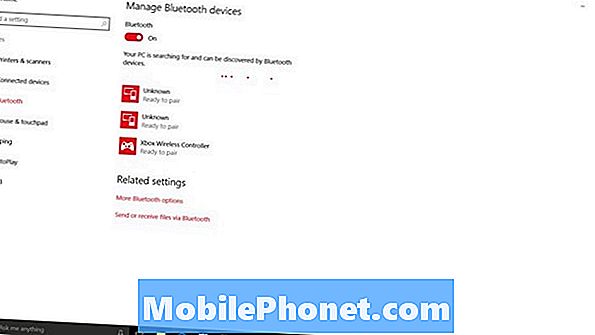
המתאם האלחוטי עושה שימוש בבקר Xbox One באופן אלחוטי בדיוק כפי שהוא נמצא במסוף. פשוט החזק את לחצן הסנכרון בבקר ובמתאם. זהו זה. רק באמצעות המתאם במחשב ניתן לקבל שמע סטריאו בעת חיבור אוזניות דרך השקע המובנה.

מעל USB

כל שעליך לעשות הוא לחבר את הבקר באמצעות כבל מיקרו-USB. Windows 10 צריך לזהות את אביזר במהירות.
כך אתה מחבר Xbox One בקרי. ב- Xbox One, אתה רוצה להיות בטוח שאתה מתחבר למסוף עם החשבון שלך לאחר שחיברת את הבקר. כמו כן, ראוי לציין כי משחקים על מחשבים אישיים של Windows לא מגיעים אוטומטית עם תמיכה בקר. לחלק מהם יש את זה, אחרים לא.


